इस लेख में, हम देखेंगे कि VMFS डेटास्टोर का आकार कैसे बढ़ाया जाए vSphere वेब क्लाइंट इंटरफ़ेस या VMware ESXi कमांड प्रॉम्प्ट का उपयोग करना।
मान लीजिए, VMFS डेटास्टोर पर खाली स्थान की जाँच करते समय, आपने पाया कि उनमें से एक खाली स्थान से बाहर चल रहा है। आप अधिक संग्रहण स्थान जोड़कर अपने VMFS डेटास्टोर का आकार बढ़ाना चाहते हैं।
सबसे पहले, आपको अपने स्टोरेज डिवाइस पर LUN का आकार बढ़ाना होगा। इसे कैसे करना है यह आपके भंडारण के विक्रेता पर निर्भर करता है। यदि आप Windows सर्वर iSCSI LUN का उपयोग कर रहे हैं, तो आप सर्वर प्रबंधक (फ़ाइल और संग्रहण सेवाएँ के माध्यम से vhdx को बढ़ा सकते हैं। -> आईएससीएसआई -> एक डिस्क का चयन करें -> iSCSI वर्चुअल डिस्क का विस्तार करें ) हमारे उदाहरण में, हमने LUN का आकार 100GB से बढ़ाकर 105GB कर दिया है।
vSphere वेब क्लाइंट का उपयोग करके VMFS डेटास्टोर को कैसे बढ़ाएं?
- संग्रहण का चयन करें vSphere क्लाइंट इंटरफ़ेस में;
- डेटास्टोर पर राइट-क्लिक करें और डेटास्टोर क्षमता बढ़ाएं select चुनें;

- एक डिस्क (LUN) चुनें जिसे आप बढ़ाना चाहते हैं।
विस्तार योग्यमें इसका मान नोट करें स्तंभ। इसे हां कहना चाहिए . इसका मतलब है कि इस VMFS डेटास्टोर को बढ़ाया जा सकता है। अगर यह नहीं कहता है , आप केवल VMFS डेटास्टोर को दो LUN तक विस्तारित करके VMFS विस्तार का उपयोग करके इस उपकरण की क्षमता को बढ़ा सकते हैं।
- अगले चरण में, आपको यह चुनना होगा कि आप संग्रहण आकार को कितना बढ़ाना चाहते हैं। डिफ़ॉल्ट रूप से, विज़ार्ड सभी उपलब्ध स्थान का उपयोग करने की पेशकश करता है (
डेटास्टोर का विस्तार करने के लिए 5Gb खाली स्थान का उपयोग करें) आपको एक चेतावनी दिखाई देगी कि आप खाली स्थान का उपयोग करके वर्तमान विभाजन का विस्तार कर रहे हैं;

The datastore already occupies one or more extents on this device. Selecting free space adjacent to an extent in the datastore will expand that extent. Selecting any other option will add a new extent to the datastore.
- यदि यह आपको सूट करता है, तो अगला क्लिक करें और आप देखेंगे कि VMFS डेटास्टोर कितना बढ़ेगा (डेटास्टोर का आकार बढ़ाएं ) और उसका नया आकार (भविष्य के डेटास्टोर आकार ) सारांश . में स्क्रीन।
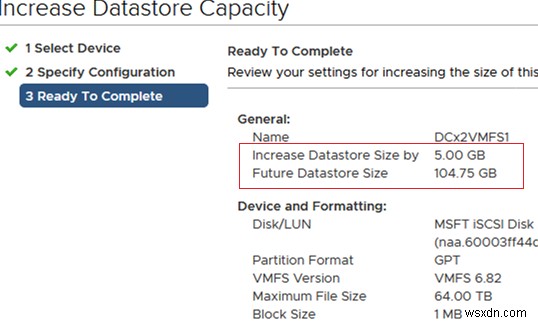
कुछ मामलों में, आप vSphere क्लाइंट ग्राफिकल इंटरफ़ेस से VMFS डेटास्टोर का विस्तार नहीं कर सकते। अक्सर एक समस्या बूट डिस्क डिवाइस पर VMFS स्टोरेज को बढ़ाने में असमर्थता से संबंधित होती है। तब आपको यह त्रुटि दिखाई देती है:
Failed to expand VMFS datastore VMFSstore - Cannot change the host configuration.

इस मामले में, आपको VMware ESXi कमांड प्रॉम्प्ट से डेटास्टोर का विस्तार करना होगा।
कमांड लाइन से VMware ESXi पर VMFS डेटास्टोर का विस्तार करना
- SSH के माध्यम से अपने ESXi होस्ट से कनेक्ट करें (Windows पर आप एक अंतर्निहित SSH क्लाइंट का उपयोग कर सकते हैं);
- रिस्कैन स्टोरेज एडेप्टर:
esxcli स्टोरेज कोर एडॉप्टर रेस्कैन --all - फिर उस डिस्क (LUN) की पहचान करें जिस पर आपका VMFS डेटास्टोर स्थित है:
vmkfstools -P /vmfs/volumes/DCx2VMFS1. हमारे मामले में, डिस्क /vmfs/devices/disks/naa.6000f3fdc1175dacd86b623db26e4d1f.:1 जैसी दिखती है जिसका अर्थ है कि VMFS डेटास्टोर डिस्क के पहले विभाजन में स्थित है;
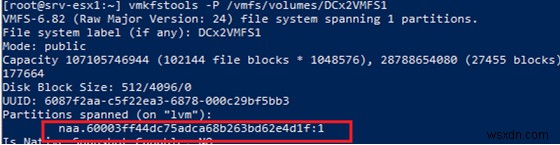
- डिस्क की विभाजन तालिका जांचें:
partedUtil get /vmfs/devices/disks/naa.6000f3fdc1175dacd86b623db26e4d1f13706 255 63 220200960 1 2048 209713152 0 0
हमारे मामले में, पहला विभाजन क्षेत्र है 2048 और आखिरी वाला 209713152 है।
- फिर उपयोग के लिए उपलब्ध अंतिम सेक्टर की संख्या प्राप्त करें। यह वह क्षेत्र है जिसमें VMFS विभाजन का विस्तार किया जा सकता है:
partedUtil getUsableSectors /vmfs/devices/disks/naa.6000f3fdc1175dacd86b623db26e4d1f - मेरे मामले में कमांड ने निम्न त्रुटि लौटा दी है:
Error: The backup GPT table is not at the end of the disk, as it should be. This might mean that another operating system believes the disk is smaller. Fix, by moving the backup to the end (and removing the old backup)? Warning: Not all of the space available to /dev/disks/naa.6000f3fdc1175dacd86b623db26e4d1f appears to be used, you can fix the GPT to use all of the space (an extra 10485760 blocks) or continue with the current setting? This will also move the backup table at the end if is not at the end already. diskSize (220200960) AlternateLBA (209715199) LastUsableLBA (209715166) NewLastUsableLBA (220200926)

- GPT तालिका में त्रुटि को ठीक करने के लिए, निम्न कमांड चलाएँ:
partedUtilfixGpt /vmfs/devices/disks/naa.6000f3fdc1175dacd86b623db26e4d1fFixGpt tries to fix any problems detected in GPT table. Please ensure that you don't run this on any RDM (Raw Device Mapping) disk. Are you sure you want to continue (Y/N): Exiting ... gpt 13706 255 63 220200960 1 2048 209713152 AA31E02A400F11DB9590000C2911D1B8 vmfs 0
- पिछले उपलब्ध सेक्टर (NewLastUsableLBA) की संख्या फिर से प्रदर्शित करें:
partedUsableSectors /vmfs/devices/disks/naa.6000f3fdc1175dacd86b623db26e4d1fका उपयोग करें इस उदाहरण में, आप विभाजन को सेक्टर 220200926;
. तक विस्तृत कर सकते हैं
- तो हमारे पास पहले के नंबर हैं (2048 ) और आखिरी (220200926 ) विभाजन के क्षेत्र। आइए इसका विस्तार करें:
partedUtil resize /vmfs/devices/disks/naa.6000f3fdc1175dacd86b623db26e4d1f 1 2048 220200926 - फिर VMFS फाइल सिस्टम को विकसित करें:
- VMFS डेटास्टोर की सूची रीफ़्रेश करें:
vmkfstools -V - इस कमांड का उपयोग करके स्थानीय डेटास्टोर्स के आकार की जांच करें:
df –h

जैसा कि आप देख सकते हैं, वीएमएफएस डेटास्टोर सफलतापूर्वक 5 जीबी तक विस्तार कर रहा है। डेटास्टोर को अनमाउंट किए बिना या VM को रोके बिना ऑपरेशन ऑनलाइन किया गया था।
हम VMware वर्चुअल मशीन डिस्क (vmdk) फ़ाइलों को सिकोड़ने के तरीके के बारे में गाइड पढ़ने की भी सलाह देते हैं।